Работа с фрагментами тишины
Если вы выбрали тип обработки Remove silence between phrases (creates regions), вам понадобится установить значение параметра Minimum inter-phrase silence (0.1 to 3.0 seconds). Он указывает функции Auto Trim/Crop, сколько секунд (от 0.1 до 3) тишины должно быть между фразами, чтобы можно было создать новую область. Например, если вы удаляете фрагменты тишины между задиктованными предложениями, стоит установить как можно более высокое значение этого параметра, чтобы функция по ошибке не удаляла паузы между словами. Чтобы найти правильное решение, вам потребуется рассмотреть на практике несколько вариантов.
Если вы выбрали тип обработки Remove data beyond loop points, вам также потребуется установить значение параметра Minimum length following loop end (0 to 48.000 samples). Он указывает функции Auto Trim/Crop оставить определенное количество сэмплов после конечной точки петли. Это делается для того, чтобы не допустить некорректной работы проигрывателей сэмплов, поскольку не все они используют правильные точки петель. (Мы подробнее остановимся на петлях и проигрывателях сэмплов в главе 13.)
Если вы выбрали тип обработки Remove data from start and limit file length, вам понадобится указать значение параметров Auto Delete From Start и Maximum Output Size. Параметр Auto Delete From Start указывает функции Auto Trim/Crop, что необходимо удалить определенный отрезок данных (измеряемый в секундах) в начале файла, независимо от того, содержит ли он тишину или нет. Параметр Maximum Output Size указывает функции Auto Trim/Crop, что нужно ограничить длину файла определенным значением (также измеряемым в секундах).
Нажмите на кнопку ОК.
Программа Sound Forge отсканирует выделенную область или весь ваш файл и удалит фрагменты тишины, руководствуясь заданными параметрами функции Auto Trim/Crop.
Вставка тишины
Вам может потребоваться не удалить фрагмент тишины, а, наоборот, вставить его в ваш звуковой файл. Функция Insert Silence предназначена именно для этих целей. Вот как она работает:
Если вы хотите вставить фрагмент тишины в определенную точку вашего звукового файла, установите в эту точку указатель текущей позиции.
Выберите команду меню Process › Insert SUence, чтобы открыть диалоговое окно Insert Silence (рис. 8.14).
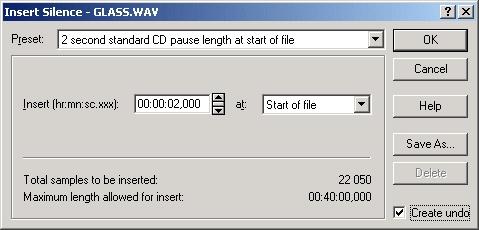
Рис. 8.14. Функция Insert Silence позволяет добавлять фрагменты тишины в ваш звуковой файл
Введите желаемую длительность фрагмента тишины (измеряемую в часах минутах, секундах и кадрах), используя поле со счетчиком Insert (nr:mn:sc:xxx).
Выберите из раскрывающегося списка at вариант, определяющий в какой точке файла необходимо вставить фрагмент тишины. Если вы хотите вставить его в определенной точке, выберите пункт Cursor. Чтобы добавить фрагмент тишины в начало или конец файла, выберите пункты Start of file или End of file соответственно.
— Регулярная проверка качества ссылок по более чем 100 показателям и ежедневный пересчет показателей качества проекта.
— Все известные форматы ссылок: арендные ссылки, вечные ссылки, публикации (упоминания, мнения, отзывы, статьи, пресс-релизы).
— SeoHammer покажет, где рост или падение, а также запросы, на которые нужно обратить внимание.
SeoHammer еще предоставляет технологию Буст, она ускоряет продвижение в десятки раз, а первые результаты появляются уже в течение первых 7 дней. Зарегистрироваться и Начать продвижение
Нажмите на кнопку ОК.
Фрагмент тишины будет вставлен в ваш звуковой файл в соответствии с заданными параметрами. Если вы выбрали вставку в определенную точку файла то данные, находящиеся после этой точки, будут сдвинуты вперед и длина файла увеличится.
Приглушение звука
Функция Mute похожа на функцию Insert Silence в том смысле, что она позволяет помещать в состав звукового файла тишину. Но, в отличие от функции Insert Silence, она не вставляет фрагменты тишины. Вместо этого функция Mute просто стирает все выделенные данные, превращая их в тишину. Чтобы воспользоваться этой функцией, просто создайте в вашем звуковом файле выделенную область и выберите команду меню Process › Mute. При этом все содержимое выделенной области будет преобразовано в тишину.
